使用rsync从linux到linux或到windows对网站进行镜像备份
BY:vitter (Vitter@safechina.net)
Our Web:http://www.safechina.net
My Web:http://www.vfocus.net
My Blog:http://blog.vfocus.net
rsync是Linux系统下的数据镜像备份工具,从软件的命名上就可以看出来了——remote sync。rsync支持大多数的类Unix系统,无论是Linux、Solaris还是BSD上都经过了良好的测试。rsync的最新版本可以从http://rsync.samba.org/rsync/获得。它的特性如下:
1、可以镜像保存整个目录树和文件系统。
2、可以很容易做到保持原来文件的权限、时间、软硬链接等等。
3、无须特殊权限即可安装。
4、优化的流程,文件传输效率高。
5、可以使用rcp、ssh等方式来传输文件,当然也可以通过直接的socket连接。
本文介绍了如何使用rsync服务从Linux到Windows和linux进行远程备份
一、配置服务器端
软件下载
rysnc的主页地址为:http://rsync.samba.org/,可以从这里下载rysn的安装软件。
编译安装
rsync的编译安装非常简单,只需要以下简单的几步(在两台服务器中都要安装):
$ tar xvf rsync-2.6.5.tgz
$ cd rsync-2.6.5
$ ./configure
$ make
$ make install
但是需要注意的是必须在主服务器和同步服务器上都安装rsync,其中主服务器上是以服务器模式运行rsync,而同步上则以客户端方式运行rsync。这样在主服务器上运行rsyn守护进程,在同步上用crond定时运行客户程序来同步主服务器上需要同步的内容。
配置rsync服务器端
对于rsync服务器来说,最重要和复杂的就是它的配置了。rsync服务器的配置文件为/etc/rsyncd.conf,其控制认证、访问、日志记录等等。该文件是由一个或多个模块结构组成。一个模块定义以方括弧中的模块名开始,直到下一个模块定义开始或者文件结束,模块中包含格式为name=value的参数定义。每个模块其实就对应需要备份的一个目录树,比方说在我们的实例环境中,有三个目录树需要备份:/www/和/mirror/file0/和/mirror/file1/目录,那么就需要在配置文件中定义三个模块,分别对应三个目录树。配置文件是行为单位的,也就是每个新行都表示一个新的注释、模块定义或者参数赋值。
例如,在168上创建rsyncd的配置文件/etc/rsyncd.conf,内容如下:
uid = nobody # 备份以什么身份进行,用户ID
gid = nobody # 备份以什么身份进行,组ID
#注意这个用户ID和组ID,如果要方便的话,可以设置成root,这样rsync几乎就可
#以读取任何文件和目录了,但是也带来安全隐患。建议设置成只能读取你要备
#份的目录和文件即可。
#use chroot = no
max connections = 0 # 最大连接数没有限制
pid file = /var/log/rsync/rsyncd.pid
lock file = /var/log/rsync/rsync.lock
log file = /var/log/rsync/rsyncd.log
[attachment] # 指定认证的备份模块名
path = /www/htdocs/pub/attachment/ # 需要备份的目录
comment = BACKUP attachment # 注释
ignore errors # 忽略一些无关的IO错误
read only = false # 设置为非只读
list = false # 不允许列文件
#hosts allow = 210.51.0.80 #允许连接服务器的主机IP地址
#hosts deny = 0.0.0.0/0.0.0.0 #禁止连接服务器的主机IP地址
auth users = msyn # 认证的用户名,如果没有这行,则表明是匿名
secrets file = /etc/rsyncd.scrt # 认证文件名,用来存放密码
[98htdocs]
uid = nobody
gid = nobody
path = /www/htdocs/
#ignore errors
read only = false
list = false
#hosts allow = 210.51.0.98
#hosts deny = 202.108.211.38
#hosts deny = 0.0.0.0/0.0.0.0
auth users = msyn
secrets file = /etc/rsyncd.scrt
[98html]
uid = ejbftp
gid = nobody
path = /www/htdocs/pub/html/
#ignore errors
read only = false
list = false
#hosts allow = 210.51.0.98
#hosts deny = 0.0.0.0/0.0.0.0
auth users = 98syn
secrets file = /etc/rsync98.scrt
这里分别定义了[attachment]、[98htdocs]、[98html]三个模块,分别对应于三个需要备份的目树。三个模块授权的备份用户分别为msyn,msyn,98syn,用户信息保存在文件/etc/rsyncd.scrt和/etc/rsync98.scrt中,其内容如下:
[root@www /etc]# cat /etc/rsyncd.scrt
msyn:xxxxxxxxx
并且该文件只能是root用户可读写的,注意,出于安全目的,这个文件的属性必需是只有属主可读,否则rsync将拒绝运行。我们可以设置它的属性为600:
[root@www /etc]# chmod 600 /etc/rsyncd.scrt
[root@www /etc]# mkdir /var/log/rsync
这些文件配置完毕以后,就需要在主服务器上启动rsyncd服务:
[root@www /etc]# /usr/local/bin/rsync --daemon
执行完毕上面的命令后,rsync即可启动。rsync默认服务端口为873,服务器在该端口接收客户的匿名或者认证方式的备份请求。
二、配置客户端
1、linux下执行rsync客户端命令
下一步就要运行rsync客户端的启动命令了:
[backup@backup /] /usr/bin/rsync -vlzrtogp --progress --delete 98syn@x.x.x.168::98html /usr/local/apache/htdocs/pub/html/ --password-file=/etc/rsync98.scrt
上面这个命令行中-vzrtopg里的v是代表verbose(详细),z是代表zip(压缩),r是代表recursive(递归),topg都是保持文件原有属性如属主、时间的参数。--progress是指显示出详细的进度情况,--delete是指如果服务器端删除了这一文件,那么客户端也相应把文件删除,保持真正的一致。
98syn@x.x.x.168::98html 是表示该命令是对服务器x.x.x.168中的98html模块进行备份,其中98syn表示使用98syn用户来对该模块进行备份。--password-file=/etc/rsync98.scrt来指定密码文件,这样就可以在脚本中使用而无需交互式地输入验证密码了,这里需要注意的是这份密码文件权限属性要设得只有执行这个命令的当前用户可读,本例中是98syn用户。 这里将备份的内容存放在备份机的/usr/local/apache/htdocs/pub/html/目录下。
这样,rsync同步服务就搭建好了,最后我们可以将在客户端执行的命令通过crontab定时执行来实现自动备份,或者写一些脚本,这样rsync同步服务的搭建就更加完美了。
2、Windows配置客户端
为了在Windows环境使用rsync工具,我们需要去下载cwRsync工具,这是一个rsync for windows的版本。
下载安装完成之后的目录结构类似下图所示:
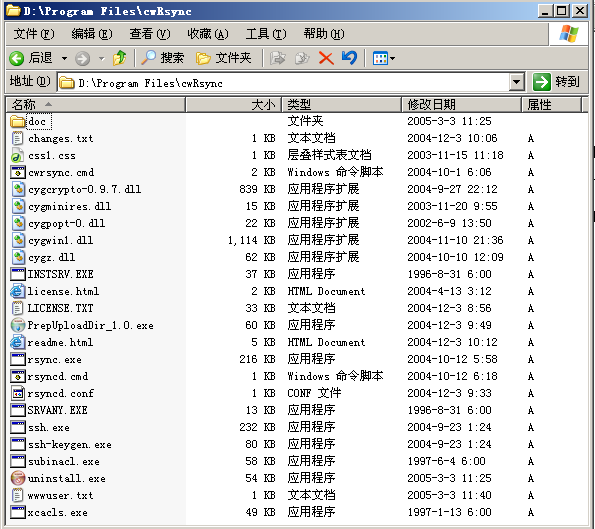
现在我们可以在Windows环境下运行rsync工具了,举例使用下面的命令连接服务器并开始备份目录和文件:
rsync -vzrtopg --progress --delete 98syn@xx.xx.xx.xx::98html ./bak/
应该可以看到:
password:
要求输入密码的提示,正确输入密码后就应该看到开始备份了。当然,也有可能出现类似下面的错误信息:
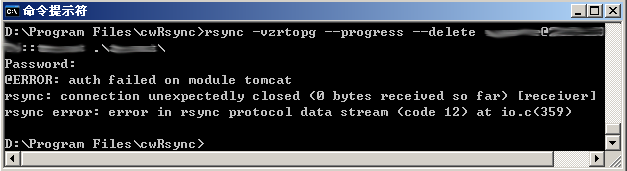
引起这种错误有几种可能性,一是你没有输入正确的用户名或密码,二是你的服务器端存储密码的文件没有正确的权限,也就是你的密码文件不是类似这样子的权限:
-rw------- 1 root root
在备份完成之后,我们可以看到类似下图所示的状态:
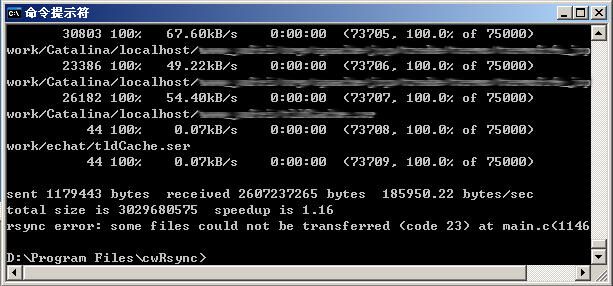
可以采用从文件读取密码的方式:
rsync -vzrtopg --progress --delete 98syn@xx.xx.xx.xx::98html ./bak/ --password-file=./rsync98.scrt
可以写成批处理,做到windows计划任务里面去,可以定时执行来实现自动备份。
你也可以在这里下载cwRsync-1.2.8版:cwRsync_1.2.8_Installer.exe